Z tego przewodnika dowiesz się, jak importować metadane kampanii, takie jak źródło, medium, treść, ścieżka odesłania i inne niestandardowe dane kampanii.
Wstęp
Importowanie danych kampanii do Google Analytics umożliwia bardziej dostosowaną analizę skuteczności kampanii. Oprócz standardowych parametrów śledzenia kampanii Google Analytics umożliwia uwzględnianie takich danych jak nowe klasyfikacje i odmiany kampanii.
Upraszcza on też i zmniejsza ilość danych kampanii, które trzeba wysyłać w kodzie śledzenia. Pojedynczy identyfikator kampanii wysłany do Google Analytics podczas gromadzenia danych można połączyć z zaimportowanymi danymi kampanii w celu wypełniania wymiarów i danych kampanii oraz niestandardowych wymiarów i danych w raportach.
W tym artykule omówiono następujące technologie Google Analytics:
- Kampanie niestandardowe
- Import danych
- Wtyczki do śledzenia sieci
Aby dowiedzieć się więcej o tych technologiach, zapoznaj się z powiązanymi materiałami.
Przegląd
Aby zaimportować dane kampanii do Google Analytics:
Ustawianie informacji o kampanii
Określenie informacji o kampanii dla użytkownika jest wymagane, by zaimportowane dane kampanii były dostępne do analizy. Możesz to zrobić, ustawiając kod lub identyfikator kampanii, które będą używane do łączenia zaimportowanych danych.
Użyj jednego z tych 3 sposobów na skonfigurowanie danych kampanii dla użytkowników:
- Otaguj adresy URL kampanii za pomocą parametrów śledzenia kampanii Google Analytics.
- Skonfiguruj bezpośrednio dane kampanii.
- Jeśli otagujesz adresy URL za pomocą parametrów śledzenia kampanii spoza Google Analytics, możesz użyć plugin analytics.js, aby zmapować wartości kampanii na wartości rozpoznawane przez Google Analytics.
Opcja 1. Dodaj tagi do adresów URL kampanii
Oznacz docelowe adresy URL kampanii parametrem utm_id.
Google Analytics będzie wtedy łączyć ten identyfikator kampanii z użytkownikami, którzy śledzą
ten adres URL. Na przykład:
http://www.example.com?utm_id=1234
Opcja 2: ustaw dane kampanii bezpośrednio
Jeśli masz niestandardową implementację i dostępne są informacje o kampanii, możesz ją ustawić bezpośrednio w module śledzenia i powiązać z użytkownikiem. Na przykład:
analytics.js
// Create the tracker.
ga('create', 'UA-XXXX-Y', 'auto');
// Set the campaign code/id directly.
ga('set', 'campaignId', '1234');
// Send the page view.
ga('send', 'pageview');
Szczegółowe informacje znajdziesz w przewodniku dla programistów dotyczącym analytics.js.
gtag.js
<!-- Google tag (gtag.js) -->
<script async src="https://www.googletagmanager.com/gtag/js?id=TAG_ID"></script>
<script>
window.dataLayer = window.dataLayer || [];
function gtag(){dataLayer.push(arguments)};
gtag('js', new Date());
// Set the campaign code/id directly.
gtag('set', 'campaign_id', '1234');
gtag('config', 'TAG_ID');
</script>
Szczegółowe informacje znajdziesz w przewodniku dla programistów dotyczącym gtag.js.
Android SDK wersja 4
// The campaign code/id is sent with this hit.
tracker.send(new HitBuilders.ScreenViewBuilder()
.set(Fields.CAMPAIGN_ID, '1234')
.build()
);
Szczegółowe informacje znajdziesz w przewodniku dla programistów dotyczącym
pakietu SDK do Androida w wersji 4 – pomiar skuteczności kampanii.
iOS SDK wersja 3
// Get the tracker. idSzczegółowe informacje znajdziesz w przewodniku dla programistów dotyczącym pomiaru kampanii w pakiecie SDK do iOS.tracker = [[GAI sharedInstance] trackerWithName:@"tracker" trackingId:@"UA-XXXX-Y"]; // Create a GAIDictionaryBuilder to hold the hit parameters. GAIDictionaryBuilder *hitParams = [[GAIDictionaryBuilder alloc] init]; // Set campaign code/id directly on the dictionary. [hitParams set:kGAICampaignId value:@"1234"]; // The campaign id/code is sent with this hit. [tracker send:[[[GAIDictionaryBuilder createAppView] setAll:hitParams] build]];
Measurement Protocol
v=1 // Version. &tid=UA-XXXX-Y // Tracking ID / Property ID. &cid=555 // Anonymous Client ID. &t=pageview // Pageview hit type. &dh=mydemo.com // Document hostname. &dp=/home // Page. &dt=homepage // Title. &ci=1234 // Campaign code/id.Więcej informacji znajdziesz w przewodniku dla programistów Measurement Protocol.
Opcja 3 (analytics.js): wtyczka niestandardowego śledzenia kampanii
Jeśli nie używasz parametru utm_id w adresach URL do śledzenia identyfikatora kampanii, możesz skorzystać z przykładu z przewodnika
Wtyczki – śledzenie w internecie (analytics.js), z którego dowiesz się, jak rejestrować niestandardowe wartości kampanii z adresu URL strony i ustawiać je w module śledzenia.
Konfiguracja konta
Na karcie Administracja w Google Analytics musisz wykonać kilka jednorazowych operacji. Etapy administrowania Google Analytics:
Tworzenie wymiarów niestandardowych
Oprócz standardowych wymiarów kampanii dostępnych w Google Analytics możesz też definiować nowe wymiary niestandardowe ograniczone do sesji, by importować niestandardowe dane kampanii. Możesz np. utworzyć wymiar niestandardowy o nazwie Grupa kampanii. Aby utworzyć wymiar niestandardowy na stronie Administracja:
- Kliknij Niestandardowe definicje -> Wymiary niestandardowe -> + Nowy wymiar niestandardowy.
- Nazwij wymiary i ustaw zakres na Sesja.
- Kliknij Utwórz.

Tworzenie zbioru danych
Aby zaimportować dane kampanii, musisz utworzyć zbiór danych. Zbiór danych można utworzyć tylko za pomocą interfejsu internetowego.
Na karcie usługi na stronie Administracja wykonaj te czynności:
- Wybierz Import danych.
- Kliknij Nowy zbiór danych.
- Wybierz typ Dane kampanii i kliknij Następny krok.
- Nadaj zbiorowi danych nazwę i wybierz co najmniej jeden widok (profil), a następnie kliknij Następny krok.
- Jako Klucz wybierz Kod kampanii.
- W sekcji Zaimportowane dane wybierz wymiary danych, które chcesz importować.
- Wybierz opcję Zastąp dane działania.
- Kliknij Zapisz.
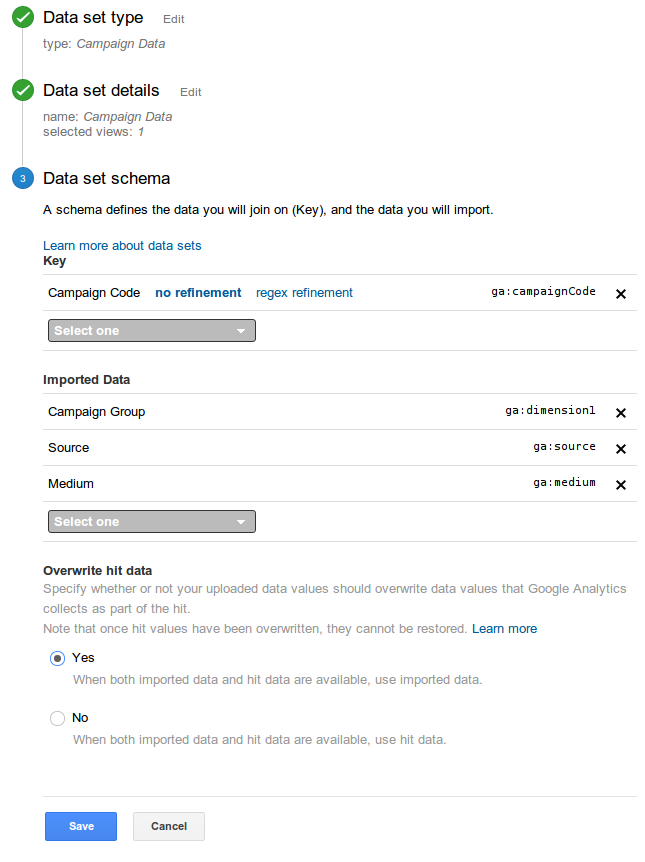
Przygotowanie danych kampanii do przesłania
Google Analytics wymaga przesłania danych kampanii w odpowiednio sformatowanym pliku z danymi rozdzielanymi przecinkami (CSV). Przed przesłaniem upewnij się, że dane kampanii spełniają te wymagania.
Najważniejsze modyfikacje i weryfikacje, które musisz wykonać w pliku CSV:
- Zmień nazwy nagłówków kolumn na takie, które rozpoznaje Google Analytics. Nagłówek możesz pobrać ze strony szczegółów zbioru danych w interfejsie internetowym.
- Dodaj brakujące wymagane wartości.
Dane kampanii możesz np. mieć w takim formacie:
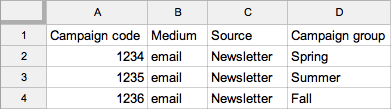
Po przygotowaniu pliku CSV jego format powinien wyglądać podobnie do tego przykładu:
ga:campaignCode,ga:medium,ga:source,ga:dimension1 1234,email,Newsletter,Spring 1235,email,Newsletter,Summer 1236,email,Newsletter,Fall
Prześlij dane kampanii
Po utworzeniu wymiarów i zbioru danych o zakresie na poziomie sesji oraz przygotowaniu danych kampanii do przesłania w pliku CSV możesz przesłać dane kampanii za pomocą interfejsu API zarządzania lub interfejsu internetowego.
Po przesłaniu, zweryfikowaniu i przetworzeniu danych kampanii identyfikatory kampanii zostaną połączone z przesłanymi danymi kampanii, gdy nastąpi dopasowanie do działań przychodzących wysyłanych z Twojej usługi do Google Analytics.
Analizowanie danych i podejmowanie działań
Po dodaniu tych komponentów można analizować skuteczność kampanii i podejmować działania. Istniejące raporty dotyczące pozyskiwania mogą posłużyć do analizowania standardowych parametrów kampanii lub do zastosowania segmentu za pomocą zaimportowanych wymiarów niestandardowych (albo do dodania wymiarów niestandardowych jako wymiaru dodatkowego). Możesz też utworzyć własny raport niestandardowy lub zautomatyzować analizę, tworząc własne zapytanie za pomocą interfejsu Core Reporting API.
Tworzenie raportu niestandardowego
Aby uzyskać bardziej dostosowany widok skuteczności kampanii, możesz utworzyć raport niestandardowy. Na stronie raportów możesz np. utworzyć niestandardowy raport dotyczący kampanii w następujący sposób:
- W menu po lewej stronie kliknij Pozyskiwanie -> Kampanie.
- Wybierz typ raportu Tabela kartotekowa.
- U góry raportu kliknij Dostosuj.
- W widoku wymiaru dodaj utworzony powyżej wymiar niestandardowy Grupa kampanii.
- Kliknij Zapisz.
Przydatne materiały
Aby dowiedzieć się więcej o każdej z tych funkcji:
- Więcej o funkcji kampanii niestandardowej dowiesz się z artykułów Kampanie (Centrum pomocy), Kampanie i Informacje o funkcjach źródeł wizyt.
- Przeczytaj przewodnik dla programistów Wtyczki – śledzenie w internecie (analytics.js), by dowiedzieć się, jak tworzyć niestandardowe skrypty, które mogą wchodzić w interakcje z kodem śledzenia Google Analytics i ustawiać informacje o kampanii na podstawie niestandardowych parametrów adresu URL.
- Informacje o funkcji importu danych znajdziesz w przewodniku po imporcie danych (Centrum pomocy).
- Przeczytaj Przewodnik dla programistów ds. importu danych, aby poznać pojęcia dotyczące importowania danych za pomocą interfejsu Management API.
- Przeczytaj dokumentację zasobów przesyłania, aby dowiedzieć się więcej o interfejsie API importu danych.
